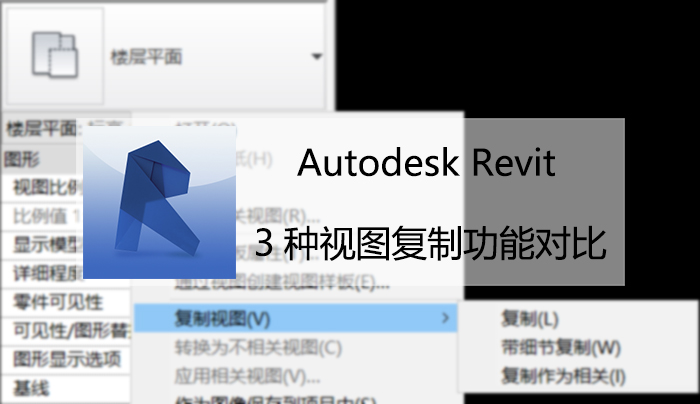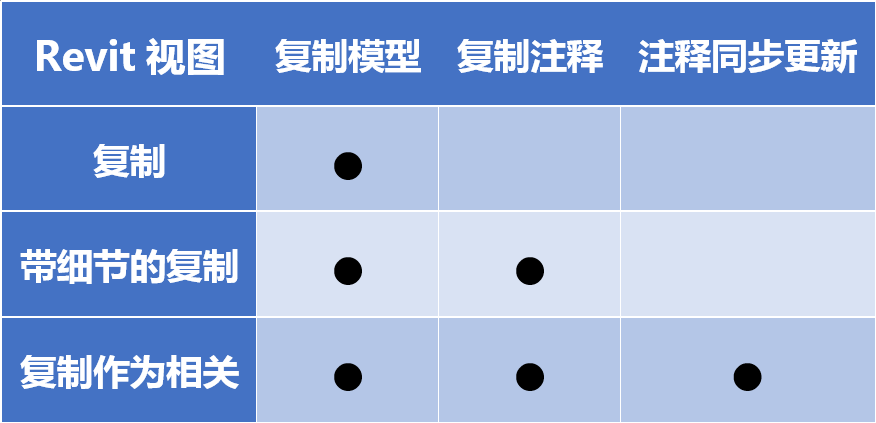BIM的协同建模中,总会用到Autodesk Revit 的视图复制功能,但一些初学者在看到视图复制的延伸菜单时,总是无法选对满足自己需要的功能,本文主要介绍Revit视图3种复制的差异与应用点。
视图复制介绍
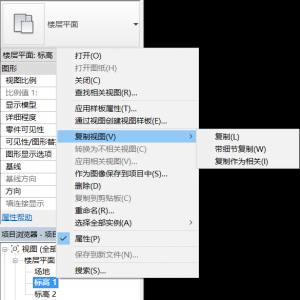
Revit视图复制
视图复制功能分为三种:
- 复制;
- 带细节的复制;
- 复制作为相关。
操作方法就是右键点击项目浏览器中需复制的视图,选择“复制视图”即可。
注意:视图中的模型几何图元是共享的!不要有“这个图元好多删掉一部分”的想法, 慎重删除!慎重删除!!慎重删除!!!
3种复制方式的差别
复制
复制简而言之,就是把当前视图中的所有模型几何图元(包含隐藏的), 统统复制到新的视图中。
新视图中不包含原视图中注释,是比较普通的复制功能。
带细节的复制
带细节的复制就是在复制的基础上,把注释(包含尺寸标注、详图、文字、标记等)也一并复制的功能。
新视图将只保留复制时的注释信息,如果原视图添加或删除了注释,新视图中的内容保持不变。
复制作为相关
复制作为相关实际上等同于在原视图所展示内容上,额外展开了一个新窗口。
原/新视图中添加/删除注释,彼此之间会保持同步。相当于从房子外的不同窗口看房内的家具。
3种复制方式的应用点
复制
1.主要应用在协同工作时,不同专业间可视化设置的冲突问题。
水道专业不想看装饰,装饰专业不想看电气,你指望用工作集的“视图中可见”?还是“可见性/图形”的工作集可见性设置?不要天真了··
2.分区域/类型的添加注释。
有时候你既要在同一组图元上添加尺寸标注,又要在上面添加材质标记、文字的注释,最重要的是这些要分开出图,提前做好备份和新复制视图,能够有效解决这些问题。
带细节的复制
1.阶段性的注释备份。
注释过程可以从此分阶段、分不同细度要求了。
复制作为相关
1.尺寸、跨度较大的分区展示。
对于一些较长的楼梯、平台、屋面板、复杂幕墙结构,在同一张平面图或者视图上很难现实完全/同时显示,可以通过视图的从属关系将需要展示的细节、注释按不同显示比例同时展示出来。
当然,关于视图的复制,仍有很多值得探索的地方。
放一个Autodesk的官方教学视频,有兴趣的可以看一看。
转载请注明出处。Via Howsmart.me